このページでは、Google Chat 用アプリを設計する際にユーザーのニーズを考慮する方法について説明します。Chat 用アプリが数千人規模のグローバル チームをサポートする場合でも、1 人のユーザーのみをサポートする場合でも、設計プロセスに想定されるユーザーを含めることで、メッセージを送信するすべてのユーザーに役立つ Chat 用アプリを確実に作成できます。
Chat 用アプリを見つける
対象ユーザーが初めて Chat 用アプリを見つける場所を検討します。Chat 用アプリを公開する際は、ユーザーがアプリを見つけられる場所について検討してください。
たとえば、ユーザーが Chat 用アプリの機能を理解していると想定しないでください。Chat 用アプリの名前は、その機能や統合するサービスが正確に反映されているものにします。
Chat 用アプリの知識
Chat 用アプリは、ユーザーが Chat 用アプリと初めてやり取りする手段となる可能性があります。ユーザーが Chat 用アプリの仕組みを理解していると想定しないでください。チャットアプリのコマンドやダイアログなどの機能は、一部のユーザーにとってわかりにくい可能性があるため、手順を説明します。
たとえば、ユーザーにスラッシュ コマンドの実行を促す場合は、次の形式をおすすめします。

このプロンプトは、次の理由で役立ちます。
- ユーザーが入力する必要がある内容を正確に伝えます。
- 特別な書式設定を使用して、
/createContactスラッシュ コマンドを周囲のテキストから目立たせます。 - スラッシュ コマンドの目的を説明します。
他のインタラクティブな Chat 用アプリの機能でユーザーをサポートする方法について詳しくは、ユーザー操作を設計するをご覧ください。
地域
ユーザーが Chat 用アプリを使用している場所を特定します。多くの場合、Chat スペースのユーザーは世界中に散らばっており、異なるタイムゾーンで作業しています。Chat 用アプリがユーザーやスペースに通知を送信する場合は、時間帯に注意してください。
たとえば、次の Chat 用アプリは、その週のオンコール レビュー担当者に通知します。ただし、チームの一部がニューヨークに、一部がカリフォルニアにいる場合は、すべてのユーザーにとって都合のよい時間にメッセージを送信するように Chat 用アプリを設定することをおすすめします。

Chat 用アプリでユーザーを直接メンションする場合は、通知を送信する前に Calendar API でそのユーザーのタイムゾーンを確認することを検討してください。相手の営業時間外の場合は、メンションなしでメッセージを送信するか、相手の勤務時間が始まるまで待つことを検討してください。

言語
Chat 用アプリは、複数の言語でユーザーに応答できます。複数の言語をサポートするには、Chat 用アプリでユーザーの優先言語を確認し、それに応じてコンテンツをローカライズする必要があります。
Chat スペースの場合は、Chat 用アプリの構成設定に言語オプションを追加します。ユーザーがスペースで言語を設定すると、Chat 用アプリはスペースの優先言語を使用してメッセージに応答できます。
ユーザーの設定言語を確認するには:
- Google Chat API の
User型からUser.nameを取得します。 - Directory API で
User.nameをuser.idにマッピングします。 - Directory API で、指定された
user.idのuser.languages[]を取得します。
プラットフォーム: ウェブとモバイル
Google Chat はパソコンとモバイル デバイスでご利用いただけます。パソコンでは画面スペースが広いため、ボタンやオプションが多数含まれる情報密度の高いメッセージも受け入れられやすい可能性があります。モバイル デバイスでは、画面サイズが限られているため、ユーザーは簡潔なメッセージを好みます。
カードごとに 3 つ以下のボタンを表示するようにしてください。さらに多くの情報を表示する必要がある場合は、代わりにダイアログを起動することを検討してください。ダイアログでは、一連のカードを表示できます。これにより、1 つのカード メッセージで情報を収集するよりも、ユーザー入力の収集が容易になります。
さまざまなサイズの複数のデバイスで Chat 用アプリをテストし、情報の表示がわかりやすいことを確認します。
語調とトーン
Chat 用アプリはテキストベースのインターフェースであるため、明確で簡潔な、行動を促すメッセージを作成することで、ユーザーの成功を確実にすることができます。Chat 用アプリのメッセージを作成する際は、Google マテリアル デザインの表現のガイドラインを参照してください。
Chat 用アプリはそれぞれ異なりますが、Chat ユーザーと効果的にコミュニケーションをとるには、Chat 用アプリのボイスとトーンで次の特性を伝える必要があります。
Professional。Chat 用アプリは、職場で人々の役に立っている可能性があります。プロフェッショナルな設定に合った個性を備えていることを確認してください。そうでないと、違和感や不適切さを感じることがあります。
本物。チャットアプリは口語で話すことができますが、人間であるかのように振る舞うべきではありません。Chat 用アプリに性別や、人物と混同される可能性のある名前を付けないでください。多少の個性は良いですが、Chat 用アプリは実用性に重点を置く必要があります。

思いやりがある。慎重かつ非侵入的であること。Chat 用アプリは、ユーザーに不必要または繰り返し通知してはなりません。ユーザーのニーズを予測し、解決策を提供することに努めます。

効率的。ほとんどのユーザーは長い会話を求めていないことを認識します。Chat アプリの操作に集中できるようにすることで、ユーザーがタスクを完了できるようにします。すべてを言うのではなく、最も重要なことを言うようにします。大量の情報を伝える必要がある場合は、長いメッセージを複数の短いメッセージに分割します。各メッセージの行動を 1 つに絞り、提示する情報をできるだけ関連性の高いものにしてください。
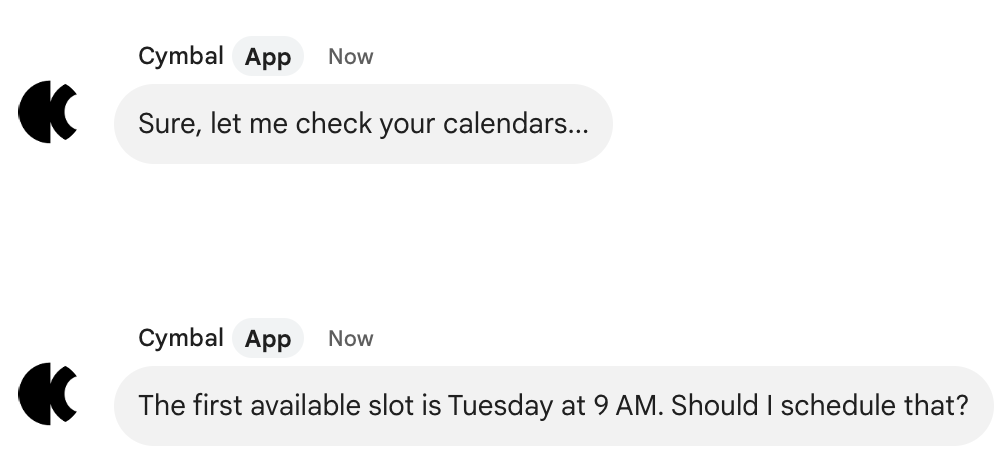
励ます。ユーザーが Chat 用アプリを操作しているときは、楽観的でフレンドリーな対応を心がけてください。ユーザーは常に、目標を達成するためにどうすればよいかを知っている必要があります。特に、Chat 用アプリにできないことをリクエストするなど、エラーが発生した場合はなおさらです。エラーや制限が発生したことをユーザーに正直に伝え、続行する方法を伝えます。

権限、ロール、データ アクセスが異なるユーザー
Chat のユーザーは、Google Workspace や他のシステムで異なる権限とデータアクセス権を持っています。1 つの Chat スペースに、管理者、マネージャー、営業担当者、顧客を含めることができます。Chat 用アプリの作成時に考慮すべき権限関連のシナリオをいくつかご紹介します。
Chat 用アプリへのアクセスが制限されている
Google Workspace 管理者は、Google Chat の Chat 用アプリにアクセスできるユーザーを制限できます。詳しくは、Google Workspace Marketplace のドキュメントの アプリの対象ユーザーを特定するをご覧ください。
認証
お客様の Google Workspace ドメインに対する認証を求めるメッセージが表示されても、認証が機能しないことがあります。また、ユーザーが混乱したり、不満を感じたりする可能性があります。この可能性を考慮して、対処可能なエラー メッセージを作成します。
Chat スペースで機密情報を共有する
ユーザーが Chat 用アプリを認証して、財務データや健康データなどの機密情報を共有する場合は、Chat 用アプリを 1 対 1 のダイレクト メッセージに制限して、他のユーザーが閲覧できる Chat スペースで機密情報が誤って公開されないようにすることをおすすめします。Google Cloud コンソールでこのタイプの Chat 用アプリを構成する場合は、[構成] ページで、[スペースとグループ会話に参加する] チェックボックスがオフになっていることを確認します。
顧客を含む Chat スペースで情報を共有する
企業の従業員が顧客と Chat スペースを共有することは一般的です。Chat 用アプリは従業員と顧客のやり取りに役立ちますが、Chat 用アプリが顧客とスペースを共有している場合は、Chat 用アプリがどのようなデータを公開する可能性があるかを検討することが重要です。
たとえば、Chat 用アプリが顧客ケースの詳細を共有するとします。Chat アプリが、他のお客様と共有されている Chat スペースでお客様のケースを共有すると、本来は閲覧すべきでないユーザーに誤ってお客様の情報が開示される可能性があります。
